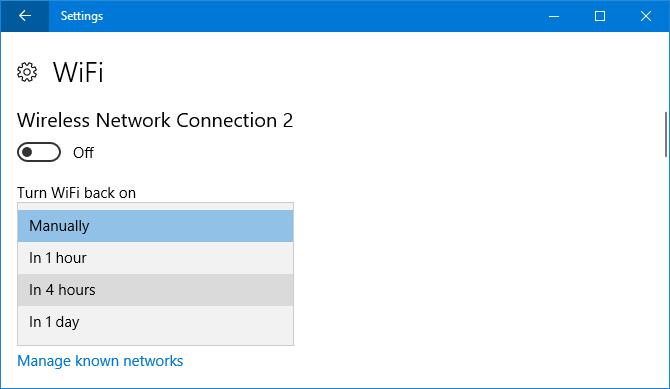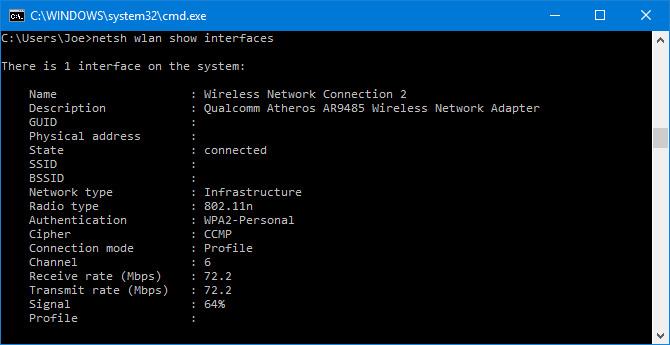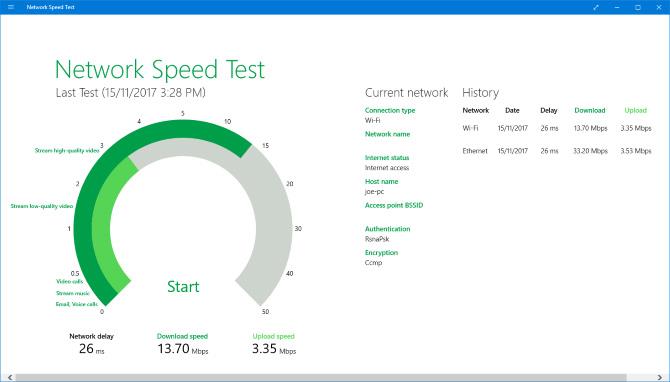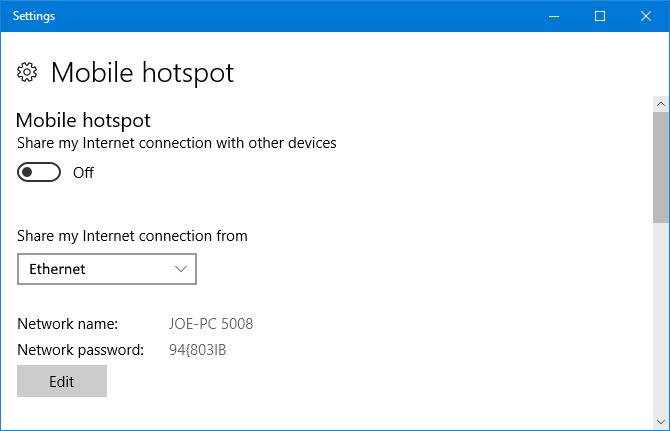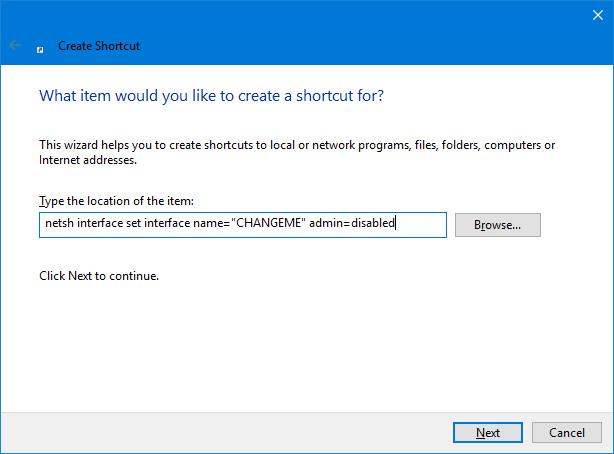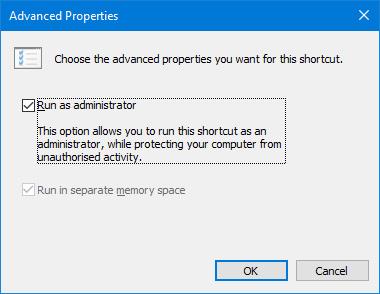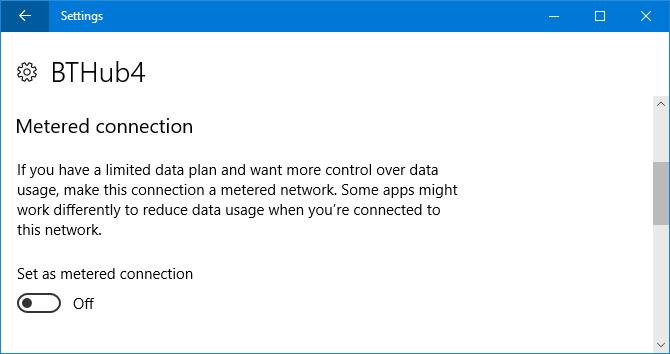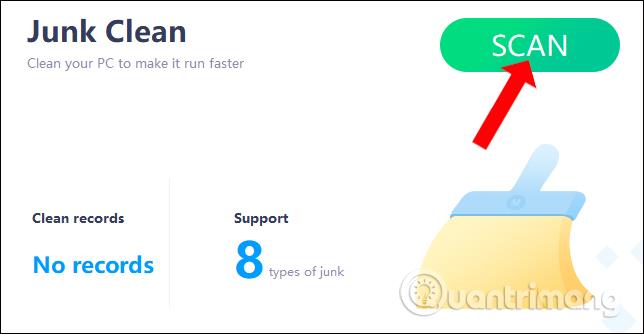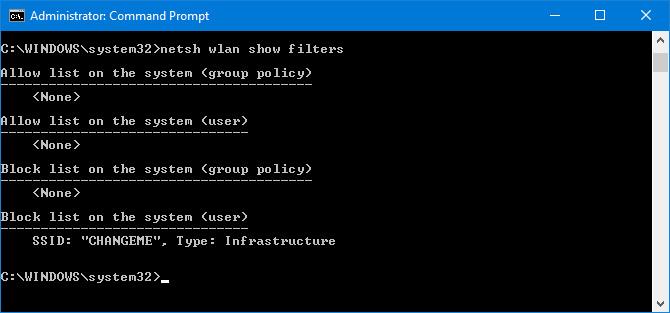Автоматическое включение Wi-Fi через определенный период времени, мониторинг использования данных или блокировка появления определенных сетей… — это несколько полезных приемов Wi-Fi в Windows 10, о которых многие пользователи не знают.
1. Автоматически включать Wi-Fi через определенный период времени.
Вы выключаете Wi-Fi на своем компьютере, чтобы продлить срок службы батареи вашего устройства или потому, что не хотите, чтобы вас отвлекали, пока вы концентрируетесь на работе. В Windows 10 вам не нужно снова включать Wi-Fi, поскольку он может автоматически снова открыть Wi-Fi на вашем компьютере.
Откройте «Настройки», нажав комбинацию клавиш Windows + I -> выберите «Сеть и Интернет» -> «Выбрать Wi-Fi» . Здесь нажмите панель подключения Wi-Fi в режим «Выкл.» .
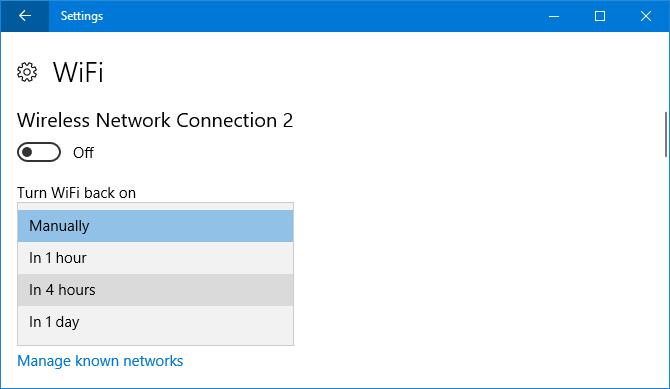
Появится меню «Включить Wi-Fi снова » -> здесь вы можете выбрать время «Через 1 час», «Через 4 часа» и «Через 1 день», чтобы установить таймер.
Аналогичные параметры вы также увидите, если отключите Wi-Fi с помощью значка на панели задач .
2. Проверьте скорость сети.
При тестировании скорости сети в Windows 10 мы можем узнать максимальную скорость приема и скорость передачи сетевой карты.
Нажмите комбинацию клавиш Windows + X , чтобы открыть меню WinX -> здесь выберите «Командная строка» . Скопируйте команду « netsh wlan show интерфейсы» и вставьте ее в окно командной строки.
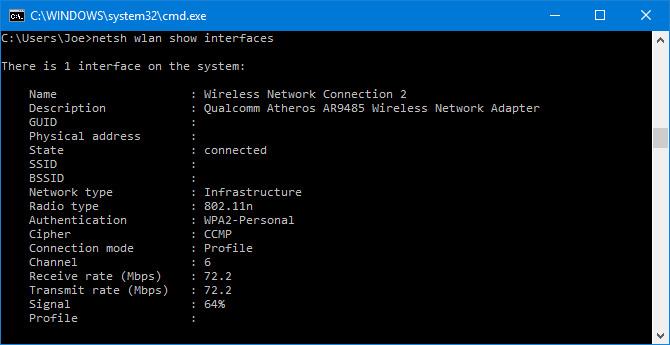
Появится вся информация о сетевых картах вашей системы. Строки «Скорость приема (Мбит/с)» и «Скорость передачи (Мбит/с)» покажут вам лимит вашей сетевой карты. Эта информация поможет вам узнать вычислительные возможности оборудования вашего компьютера, а не сумму, которую вы платите своему интернет-провайдеру.
Чтобы бесплатно измерить скорость сети, вы можете скачать и установить приложение Microsoft Network Speed Test .
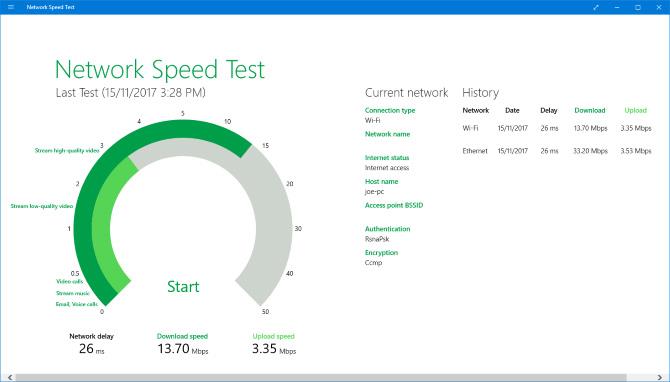
Если после проверки скорость не подходит, вы можете сообщить об этом оператору сети, чтобы исправить это, или следовать инструкциям в статье Советы по увеличению сигнала Wi-Fi до максимального уровня .
3. Создайте портативную точку доступа Wi-Fi.
Если вы используете проводное сетевое соединение Ethernet на своем компьютере с Windows 10, вы можете легко поделиться Wi-Fi-соединением на своем компьютере с другими устройствами вокруг вас без использования программного обеспечения Wi-Fi-передатчика. К портативной точке доступа Wi-Fi могут одновременно подключиться до 8 устройств.
Нажмите комбинацию клавиш Windows + I , чтобы открыть « Настройки » -> выберите «Сеть и Интернет » -> выберите «Мобильная точка доступа » -> в меню «Поделиться моим подключением к Интернету из» выберите подключение Ethernet.
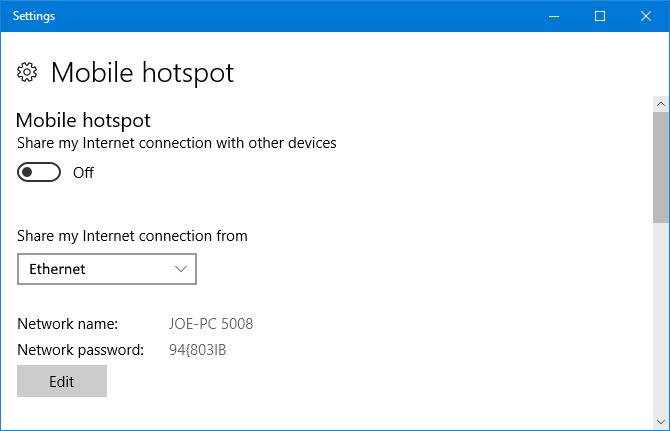
Вам будет предоставлено сетевое имя и пароль, информация, позволяющая другим устройствам подключиться к вашей сети. Если вы хотите изменить эти две информации, нажмите «Изменить» и введите новую информацию.
Перетащите ползунок « Включить удаленно » в положение « ВЫКЛ» , чтобы другие устройства не могли включить портативную точку доступа Wi-Fi без вашей активации.
Если вы готовы, перетащите ползунок «Мобильная точка доступа» в положение «ВКЛ» .
Подробнее: 9 лучших бесплатных программ для точек доступа Wi-Fi 2017 года и ссылка для скачивания.
4. Включите/выключите Wi-Fi с помощью ярлыка.
Самый быстрый способ включить и выключить Wi-Fi — использовать сочетания клавиш.
Щелкните правой кнопкой мыши на рабочем столе -> выберите «Создать» -> выберите «Ярлык» . Введите командную строку netsh интерфейс set интерфейс name="CHANGEME" admin=disabled .
CHANGEME = имя Wi-Fi. Чтобы узнать имя Wi-Fi, щелкните правой кнопкой мыши значок Wi-Fi на панели задач, отобразятся все доступные подключения.
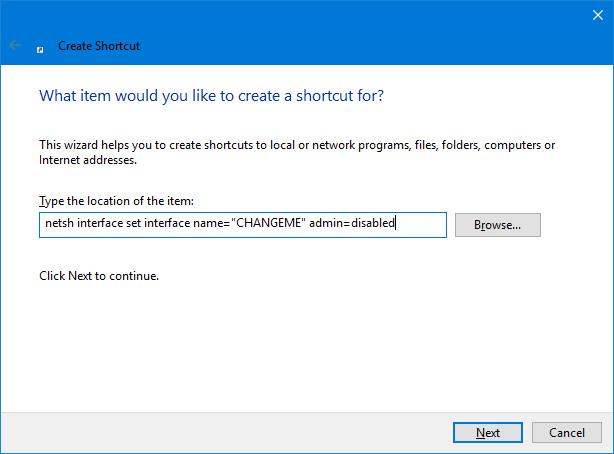
Далее нажмите Далее . Это ярлык для отключения Wi-Fi, дайте ему подходящее имя и нажмите «Готово» .
Чтобы создать ярлык для включения Wi-Fi, выполните те же действия, что и выше, но замените его командной строкой netsh Interface set Interface name="CHANGEME" admin=enabled .
CHANGEME = имя Wi-Fi.
После завершения, чтобы настроить ярлыки для запуска от имени администратора, щелкните каждый ярлык правой кнопкой мыши -> выберите « Свойства» -> выберите «Дополнительно...» -> нажмите «Запуск от имени администратора » ->, наконец, нажмите «ОК» .
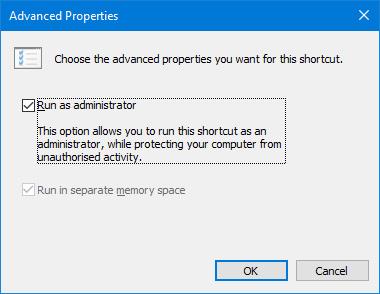
Появится окно «Свойства» -> выберите «Сочетание клавиш» -> нажмите любую комбинацию клавиш, которую вы хотите использовать для активации вышеуказанного сочетания клавиш -> выберите « ОК» .
5. Используйте лимитное соединение
В Windows 10 вы можете контролировать автоматическую загрузку или синхронизацию данных OneDrive… и ограничивать доступ к сетевым данным, настроив подключение к Wi-Fi в качестве счетчика.
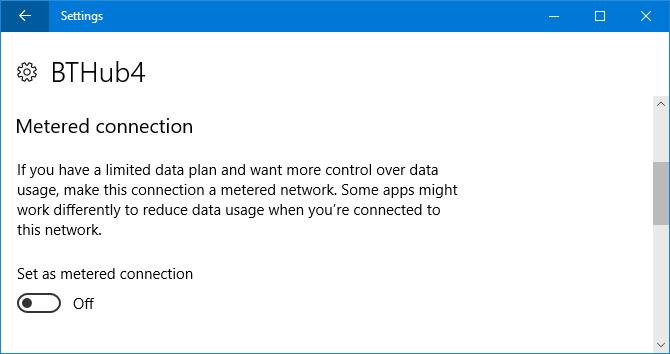
Чтобы включить эту функцию, откройте окно «Настройки », нажав комбинацию клавиш Windows + I -> выберите «Сеть и Интернет» -> выберите Wi-Fi -> выберите «Управление известными сетями» -> выберите подключение Wi-Fi -> выберите «Свойства» -> перетащите «Установить как лимитное». ползунок подключения в положение ВКЛ .
6. Блокировать сети Wi-Fi
Если вы хотите, чтобы пользователи могли подключаться или просматривать только те сети, которые вы одобрили, а другие сети Wi-Fi не отображались на компьютере, вы можете выполнить следующие действия:
Нажмите комбинацию клавиш Windows + X , чтобы открыть меню WinX -> выберите «Командная строка (Администратор)» .
Чтобы разрешить отображение определенных сетей, скопируйте команду netsh wlan add filter Permission=allow ssid="CHANGEME" networktype=infrastructure и вставьте ее в окно командной строки.
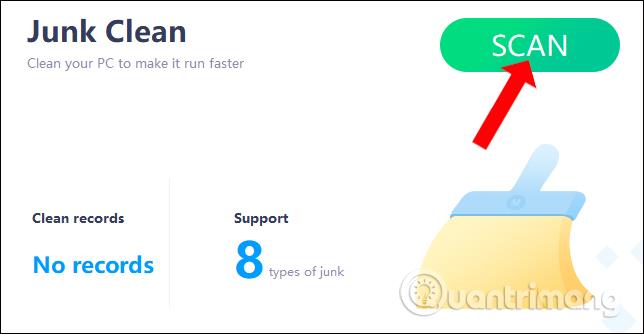
Чтобы заблокировать появление всех сетей, скопируйте команду netsh wlan add filter Permission=denyall networktype=infrastructure и вставьте ее в окно командной строки.
Если вы хотите заблокировать только определенные сети, замените его командой netsh wlan add filter Permission=block ssid="CHANGEME" networktype=infrastructure .

Замените CHANGEME = имя Wi-Fi, которое вы хотите разрешить или заблокировать.
Если вы хотите удалить указанные выше настройки, запустите приведенные выше команды еще раз, но замените add на delete .
Чтобы просмотреть список активных фильтров, запустите команду netsh wlan show filter .
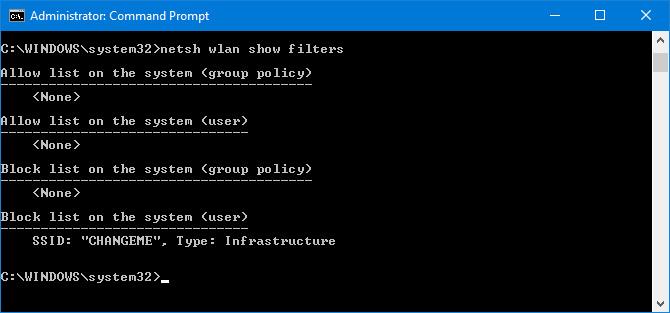
7. Отслеживайте данные об использовании каждого приложения.
Вы можете просмотреть объем данных, использованных каждым приложением в системе за последние 30 дней, следующим образом:
Нажмите комбинацию клавиш Windows + I , чтобы открыть « Настройки» -> выберите «Сеть и Интернет » -> выберите «Использование данных» -> нажмите «Просмотреть сведения об использовании » -> в меню «Показать использование из » выберите «Wi-Fi» .

Выберите «Сбросить статистику использования» , чтобы сбросить расчеты на 30 дней.
Чтобы просмотреть использование сети в реальном времени, выполните следующие действия:
Нажмите комбинацию клавиш CTRL + Shift + Esc , чтобы открыть диспетчер задач -> выберите вкладку «Процессы» -> выберите столбец «Сеть» , чтобы просмотреть данные, используемые в мегабайтах в секунду для каждого приложения и процесса, работающего в фоновом режиме.
Узнать больше: